So konfigurieren Sie die WooCommerce-Einstellungen
Veröffentlicht: 2021-11-07Nur wenige Plugins fügen WordPress so viele Funktionen hinzu wie WooCommerce. Mit einem Tool können Sie dieses Content Management System (CMS) nehmen und alle Funktionen hinzufügen, die Sie zum Einrichten eines Online-Shops benötigen. Dies ist jedoch nur möglich, wenn Sie wissen, wie Sie die WooCommerce-Einstellungen effektiv konfigurieren.
In diesem Artikel führen wir Sie durch alle Einstellungen, die WooCommerce bietet, und sprechen darüber, wie Sie sie konfigurieren.
Kommen wir gleich zur Sache!
Allgemeine WooCommerce-Einstellungen
Sobald Sie WooCommerce installiert und aktiviert haben, können Sie zu WooCommerce > Einstellungen navigieren. Sie landen auf dem Bildschirm Allgemeine Einstellungen des Plugins:
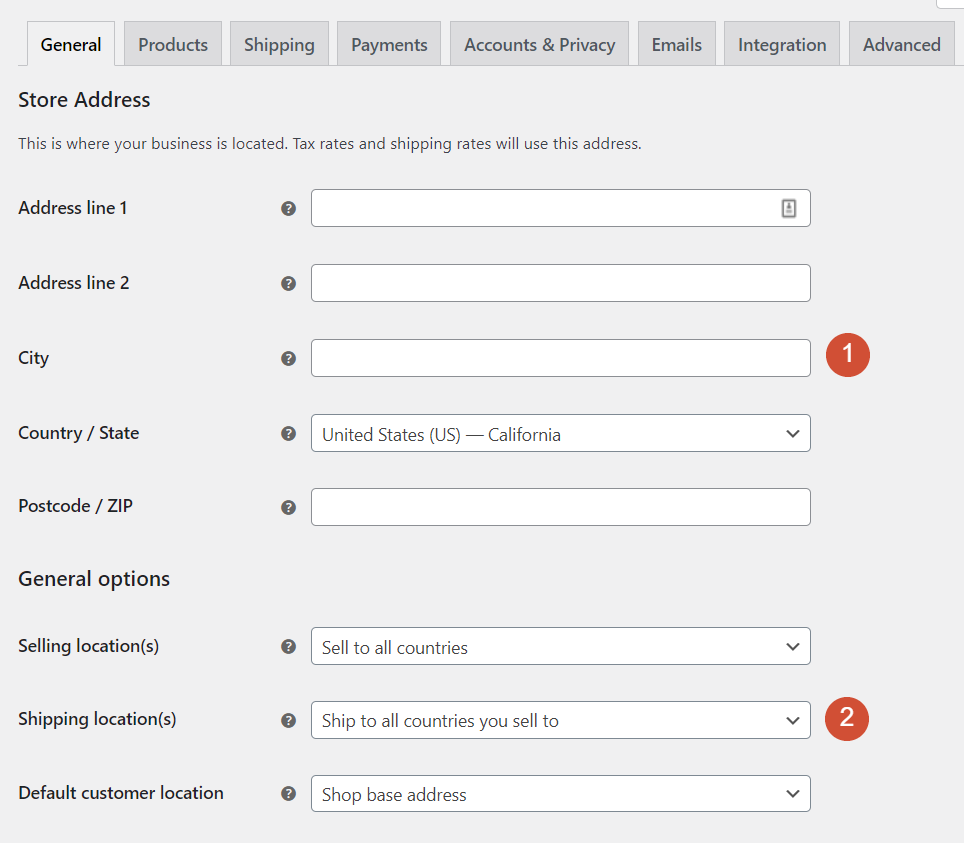
Die ersten Einstellungen, die Sie konfigurieren müssen, betreffen den Standort Ihres Geschäfts. Wenn Sie Produkte versenden oder Quittungen anbieten möchten, müssen Sie die physische Adresse Ihres Geschäfts angeben. Das bedeutet die Stadt und das Land, in dem es sich befindet, eine vollständige Adresse und eine Postleitzahl.
Anschließend müssen Sie entscheiden, in welche Länder Ihr Geschäft verkaufen soll. Wenn Sie physische Produkte versenden, müssen Sie angeben, wohin Sie versenden können. Auf diese Weise können Kunden außerhalb des „Sortiments“ Ihres Geschäfts keine Einkäufe tätigen.
Schließlich teilt der Standard-Kundenstandort WooCommerce mit, welcher Standort als Standard für neue Benutzer verwendet werden soll. Dies kann der Standort Ihres Geschäfts sein, oder Sie können die Geolokalisierung für genauere Ergebnisse aktivieren.
Der nächste Abschnitt im Bildschirm Allgemeine Einstellungen befasst sich mit Steuern und Coupons. WooCommerce berechnet standardmäßig keine Umsatzsteuern. Sie können diese Option jedoch aktivieren, wenn Sie möchten, dass das Plugin Steuern während des Bezahlvorgangs berechnet (Sie können die Sätze konfigurieren).
WooCommerce enthält auch ein voll funktionsfähiges Gutscheinsystem, mit dem Sie Rabattcodes erstellen können, die Sie mit Kunden teilen können. Das Gutscheinsystem ist standardmäßig aktiviert, und Sie können Benutzern auch ermöglichen, mehrere Codes für einen einzelnen Kauf hinzuzufügen. Sie können sogar ermäßigte Preise festlegen, wenn Kunden mehrere Coupons einlösen:
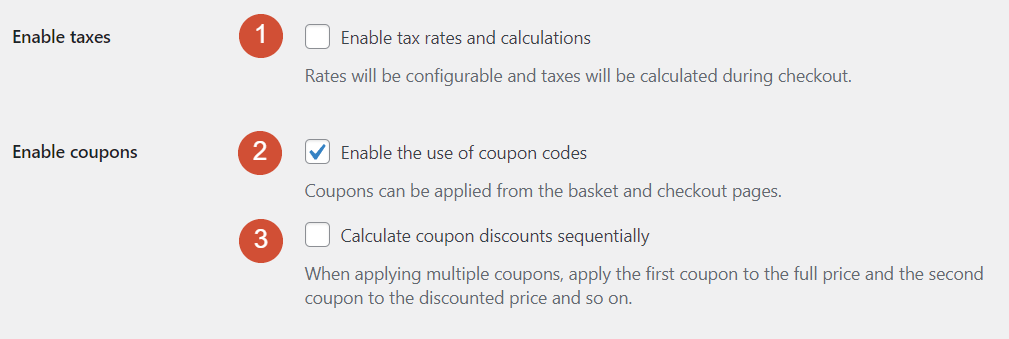
Im letzten Abschnitt können Sie die Standardwährung für Ihr Geschäft auswählen und die Position für das Zeichen dieser Währung ändern (rechts oder links):
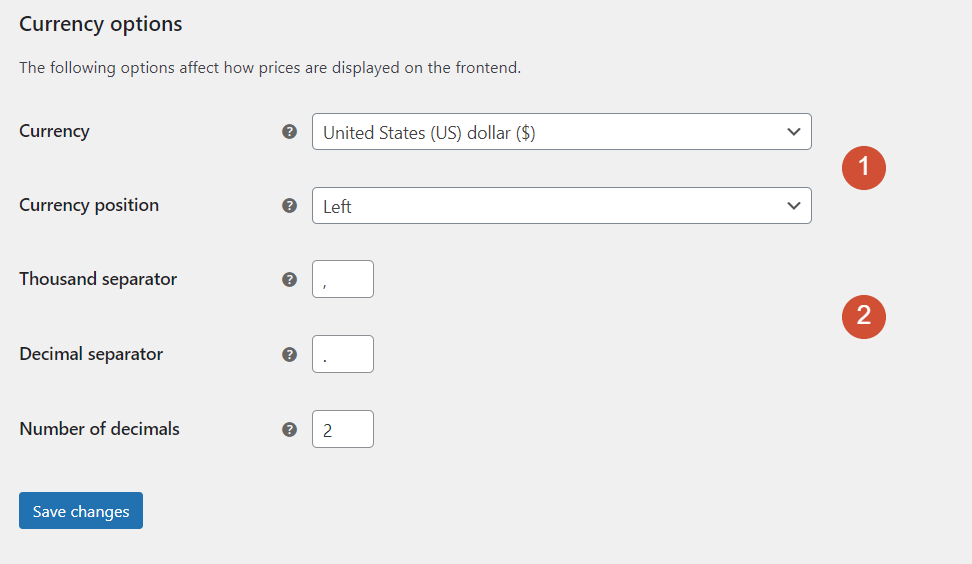
Zu guter Letzt können Sie auch die Trennzeichen ändern, die WooCommerce für Preise verwendet. Die Standardoptionen sollten jedoch für die meisten Benutzer funktionieren.
WooCommerce-Produkteinstellungen
Die Produkteinstellungsseite von WooCommerce enthält drei Unterabschnitte. Beginnen wir mit den Produkte > Allgemeine Einstellungen.
Allgemeine Produkteinstellungen
Wir beginnen mit einem Blick auf alle Optionen, die diese Einstellungsseite enthält:
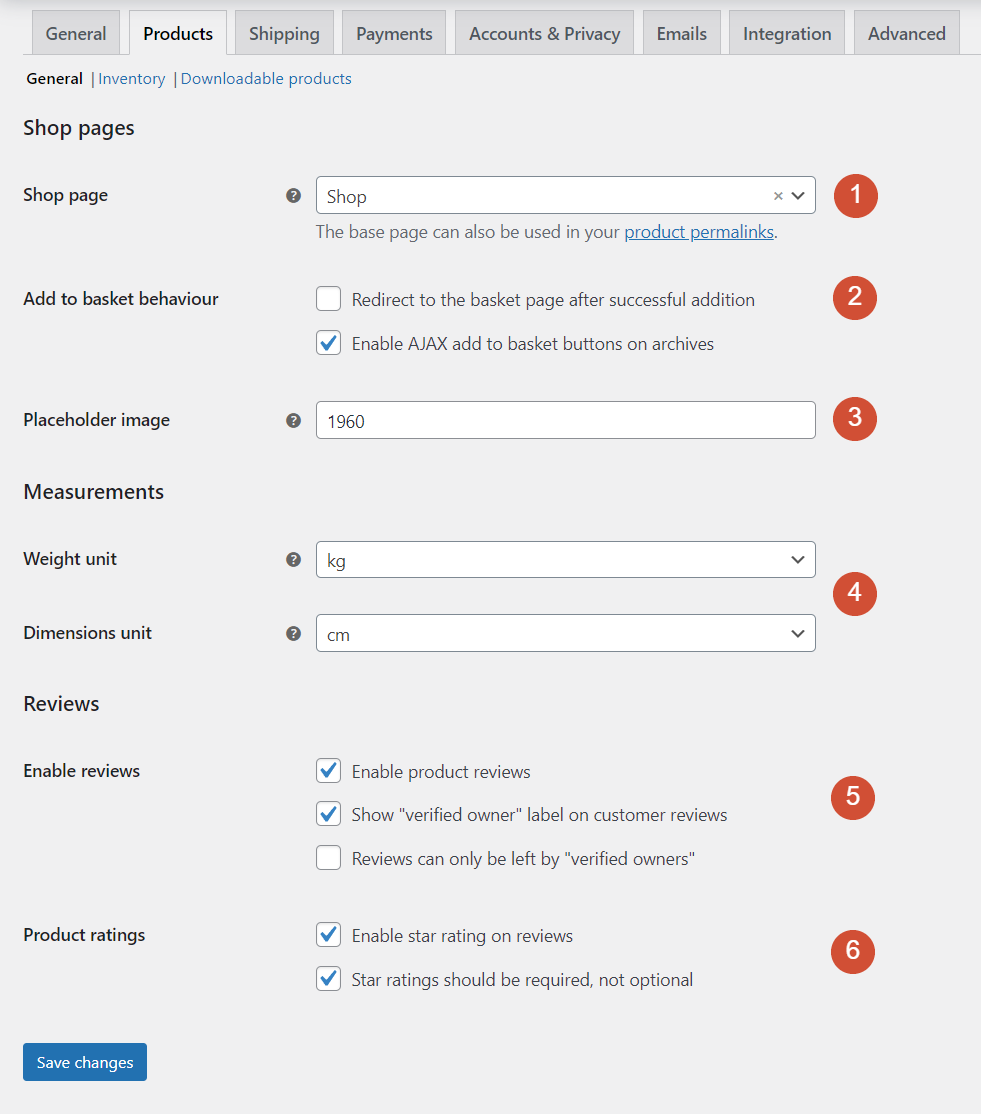
Hier ist, was jede Einstellung bewirken kann:
- Shop-Seite. In diesem Menü können Sie auswählen, welche Seite WooCommerce für den Hauptshop verwenden soll. Standardmäßig erstellt das Plugin eine neue Shop -Seite für Ihre Website.
- Verhalten zum Warenkorb hinzufügen. Diese Einstellung bestimmt, was passiert, wenn ein Kunde ein Produkt in seinen Warenkorb legt. Sie können sie direkt zu ihrem Einkaufswagen weiterleiten oder eine AJAX-Schaltfläche verwenden, die es ihnen ermöglicht, weiter einzukaufen.
- Platzhalterbild. Mit dieser Option können Sie ein Bild als Platzhalter für Produkte festlegen, die keine Screenshots oder Bilder haben.
- Gewicht und Maßeinheit. Mit dieser Option können Sie die Maßeinheiten konfigurieren, die Ihr Geschäft für Gewicht und Abmessungen verwendet.
- Bewertungen aktivieren. Sie können Produktbewertungen aktivieren, anzeigen, welche Bewertungen von Kunden stammen, die tatsächlich einen Kauf getätigt haben, und entscheiden, ob nur diese Käufer Bewertungen hinterlassen können sollen.
- Produktbewertungen. Sie können diese Einstellung verwenden, um jedem Produkt ein Bewertungssystem mit Sternen (von eins bis fünf) hinzuzufügen. Es gibt auch eine Option, um Produktbewertungen erforderlich zu machen, wenn Kunden Bewertungen hinterlassen.
Wir empfehlen, dass Sie die AJAX-Option verwenden, wenn Kunden Produkte in ihren Einkaufswagen legen. Auf diese Weise können Sie Benutzer ermutigen, weiterhin Produkte hinzuzufügen, anstatt direkt zur Checkout-Seite zu springen.
Produktbestandseinstellungen
Der Bildschirm Produkte > Inventareinstellungen hilft Ihnen bei der Verwaltung des Lagerbestands in Ihrem Geschäft:

Schauen wir uns an, was jede Einstellung bewirkt:
- Bestand verwalten. Das Deaktivieren dieser Option deaktiviert alle aktienbezogenen Einstellungen. Diese sollten Sie nur deaktivieren, wenn Sie ausschließlich mit digitalen Produkten handeln.
- Bestand halten (Minuten). Sobald ein Kunde ein Produkt in seinen Warenkorb legt, entscheidet diese Einstellung, wie lange das Geschäft es „aufbewahrt“, falls jemand anderes es haben möchte.
- Benachrichtigungen und Benachrichtigungsempfänger. Diese Einstellungen konfigurieren, wann WooCommerce Benachrichtigungen sendet und an welche E-Mail-Adresse(n).
- Schwellenwerteinstellungen für niedrigen Bestand. Sie können entscheiden, wie viele Einheiten einen „niedrigen“ Lagerbestand für Ihr Geschäft darstellen, damit Sie eine Benachrichtigung über die Situation erhalten. Die Einstellung für den Schwellenwert „Nicht auf Lager“ sollte immer auf Null bleiben.
- Sichtbarkeit von Nichtvorräten. Mit dieser Einstellung können Sie entscheiden, ob Produkte angezeigt werden sollen, die nicht vorrätig sind.
- Lageranzeigeformat. Sie können WooCommerce so konfigurieren, dass genau angezeigt wird, wie viele Produkte Sie auf Lager haben, nur Hinweise auf niedrige Lagerbestände oder überhaupt keine Lagerbestände angezeigt werden.
Wir empfehlen, dass Sie WooCommerce so konfigurieren, dass es für einen angemessenen Zeitraum, z. B. ein oder zwei Stunden, Lagerbestände für Kunden bereithält. Außerhalb dieses Fensters werden sie den Kauf wahrscheinlich nicht abschließen, daher ist es am besten, den Bestand für andere Käufer freizugeben.
Ob Bestandsmengen angezeigt werden, bleibt Ihnen überlassen. Die meisten Geschäfte zeigen jedoch keine genauen Bestandszahlen an und entscheiden sich stattdessen für Warnungen vor niedrigen Lagerbeständen. In vielen Fällen kann es dazu führen, dass Kunden ihre Einkäufe sofort abschließen, wenn Sie Ihren Kunden zeigen, dass Sie nur noch wenig Lagerbestand haben.
Einstellungen für herunterladbare Produkte
Der Bildschirm Einstellungen für WooCommerce- Produkte > Herunterladbare Produkte regelt die Konfiguration für digitale Artikel. Wenn Sie nur physische Waren verkaufen, können Sie diese Seite überspringen:

Lassen Sie uns aufschlüsseln, was jede Einstellung bewirkt und wie sie konfiguriert wird:
- Methode zum Herunterladen von Dateien. Standardmäßig „erzwingt“ WooCommerce Downloads. Downloads werden automatisch gestartet und die Website blendet die URLs der Dateien aus. Sie können sich auch für zwei Arten von Weiterleitungen entscheiden, falls direkte Downloads nicht funktionieren.
- Verwendung des Weiterleitungsmodus zulassen. Mit dieser Einstellung können Sie Umleitungsdownloads aktivieren, wenn die „Erzwingen“-Methode fehlschlägt.
- Zugriffsbeschränkung. Sie können entscheiden, ob Gastbesucher Dateien herunterladen können oder sich registrieren müssen, bevor sie Zugang erhalten. Standardmäßig gewährt WooCommerce nach der Zahlung Zugriff auf Downloads, während die Bestellung noch „in Bearbeitung“ ist.
- Dateinamen. Diese Einstellung ermöglicht es WooCommerce, jedem Dateinamen aus Sicherheitsgründen eindeutige Zeichenfolgen hinzuzufügen.
In den meisten Fällen empfehlen wir die Verwendung der Standardmethode „ Downloads erzwingen“ mit aktivierter Backup-Umleitungsoption. Darüber hinaus möchten Sie möglicherweise Gästen ermöglichen, Einkäufe zu tätigen und Dateien herunterzuladen. Wenn Sie die Benutzer jedoch stattdessen zur Registrierung auffordern, können Sie deren Daten für Marketingzwecke speichern.
WooCommerce-Versandeinstellungen
WooCommerce enthält drei verschiedene Versandkonfigurationsseiten für Ihren Shop. Beginnen wir damit, über Versandzonen zu sprechen.
Versandzonen
Beim Konfigurieren der WooCommerce-Einstellungen können Sie eine oder mehrere Versandzonen hinzufügen. Dies sind die Bereiche, in denen Sie Versand anbieten. Sie können für jede Zone eindeutige Versandtarife und -methoden konfigurieren:
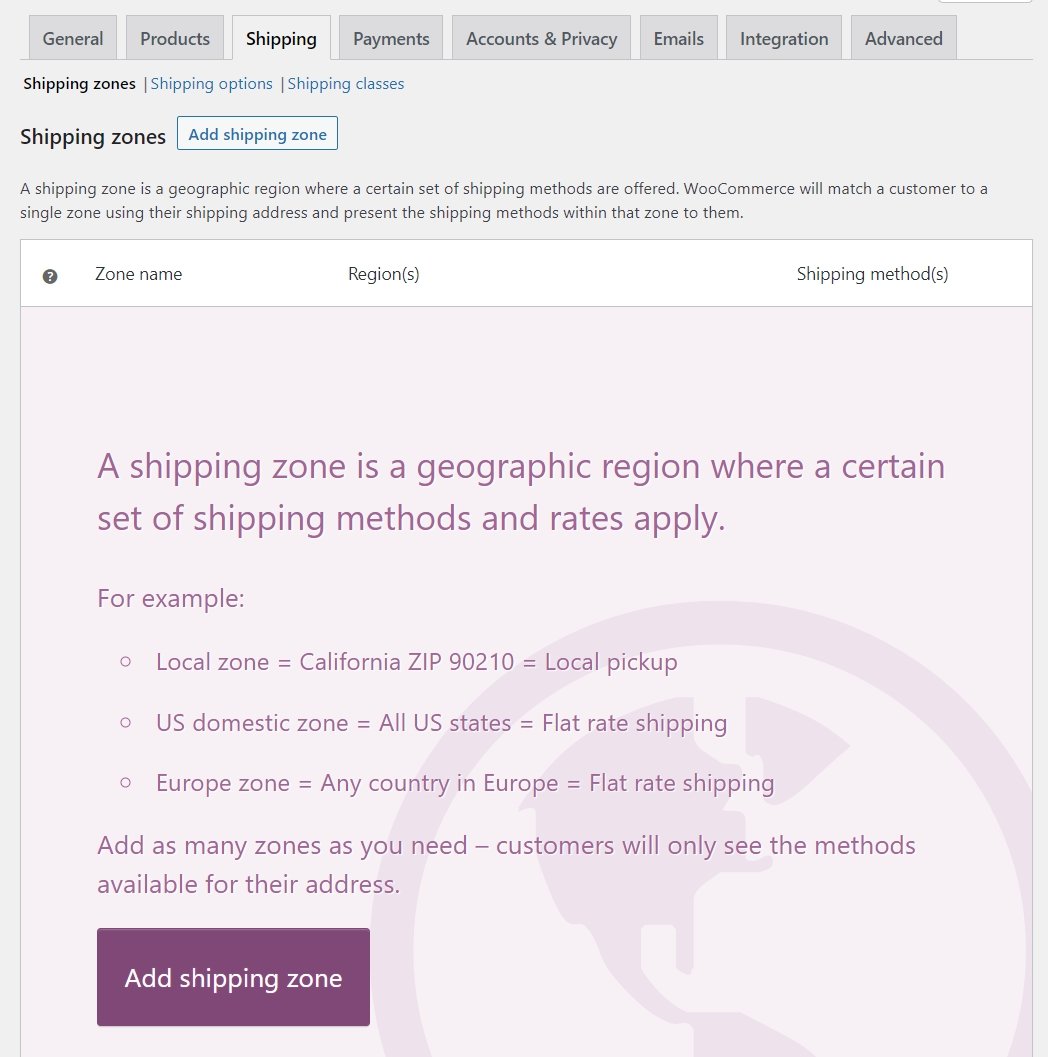
Wenn Sie die Option zum Hinzufügen einer Versandzone auswählen, fordert WooCommerce Sie auf, einen Namen dafür festzulegen. Sie können auch auswählen, welche Regionen die Zone enthalten soll:

Sie können innerhalb einer einzelnen Zone so viele Regionen hinzufügen, wie Sie möchten. Oft ist es sinnvoll, Regionen in unmittelbarer Nähe zu gruppieren.
Nachdem Sie die Zonenregionen konfiguriert haben, klicken Sie auf Versandmethode hinzufügen . Dort können Sie zwischen Flatrate und versandkostenfreiem Versand oder Abholung vor Ort wählen:
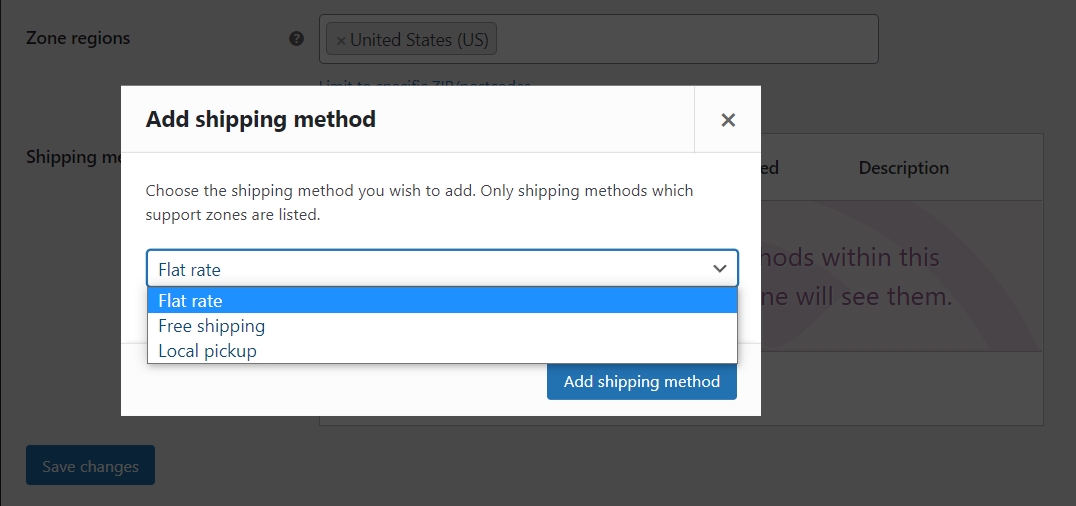
Für eine bestimmte Zone kann mehr als eine Versandmethode verfügbar sein, und Sie können die Einstellungen für jede separat konfigurieren. Hier sind zum Beispiel die Optionen für die Flatrate- Versandmethode:
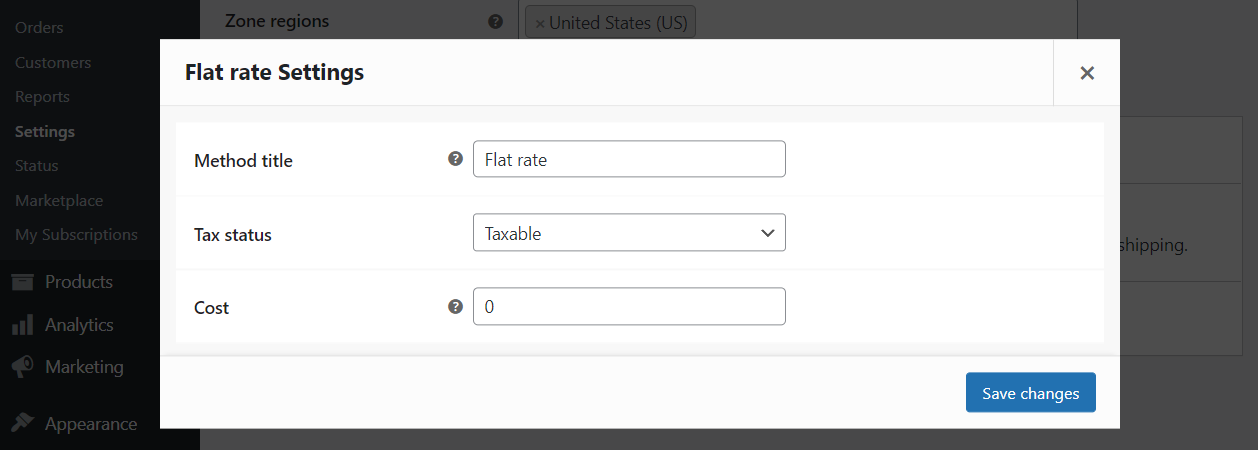
Mit WooCommerce können Sie den Namen der Versandart ändern und bestimmen, ob sie steuerpflichtig ist. Für Flatrate-Versand können Sie einen bestimmten Preis festlegen, der für jeden Kauf gilt.
Bei anderen Versandmethoden, wie z. B. der kostenlosen oder lokalen Abholung, müssen Sie keine Kosten einrichten. Stattdessen müssen Sie nur bestimmen, wann die einzelnen Optionen verfügbar werden:
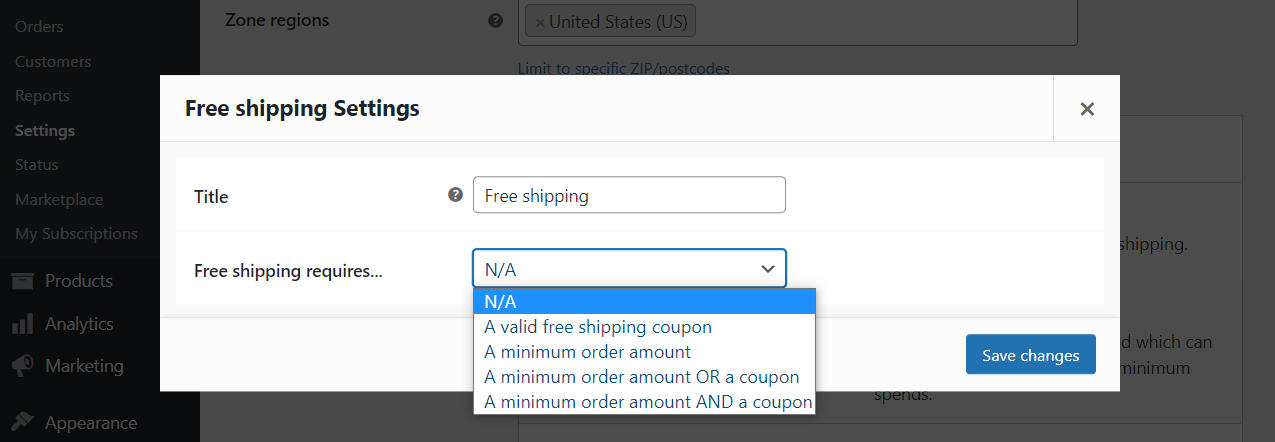

Sobald Sie die Zonen konfiguriert haben, mit denen Sie arbeiten möchten, ist es an der Zeit, über die allgemeineren Versandoptionen zu sprechen.
Versandoptionen
Die Verwaltung von Sendungen umfasst mehr als nur die Entscheidung, in welche Zonen Sie Produkte versenden können. Sie müssen auch überlegen, wie Sie den Kunden die Versandkosten anzeigen und welche Adressen WooCommerce standardmäßig für neue Bestellungen verwenden soll. Dies sind die Einstellungen, die auf der Registerkarte Versand > Versandoptionen enthalten sind:
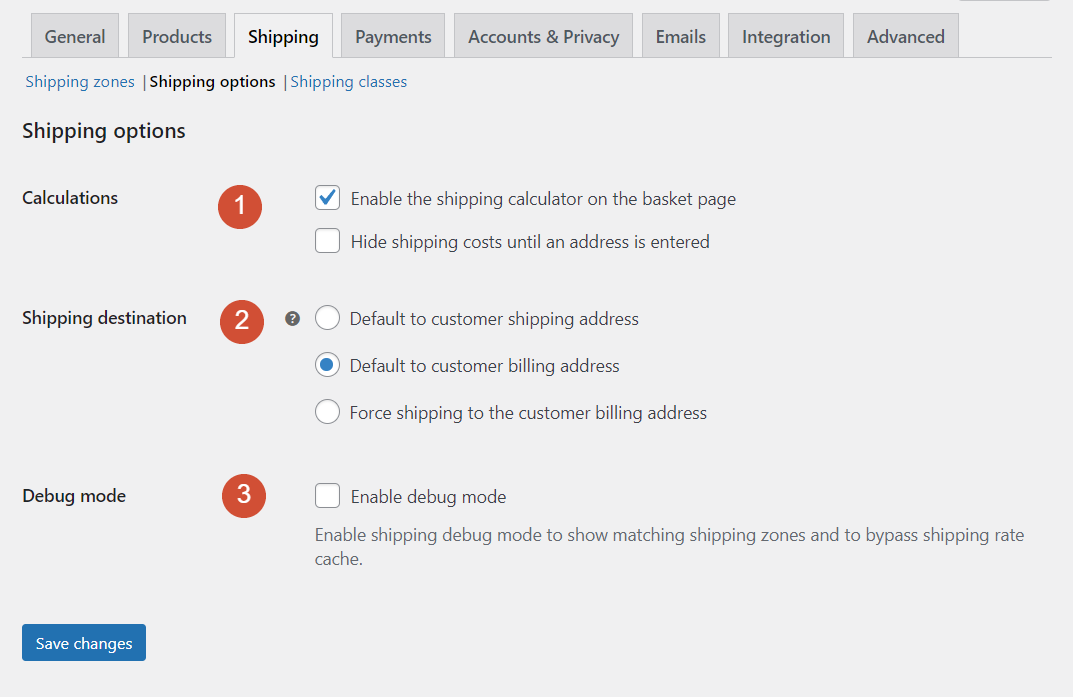
Lassen Sie uns durchgehen, was jede dieser Einstellungen bewirkt:
- Berechnungen. Wenn Sie diese Option aktivieren, sehen Kunden die Versandkosten, wenn sie auf ihren Einkaufswagen zugreifen
- Versandziel. Mit dieser Einstellung können Sie entscheiden, ob das Plugin standardmäßig die Liefer- oder Rechnungsadresse verwenden soll, die registrierte Kunden zuvor eingegeben haben.
- Debug-Modus. Durch Aktivieren des Debug-Modus wird WooCommerce daran gehindert, Versandzonendaten zwischenzuspeichern. Das bedeutet, dass das Plugin die Versandkosten jedes Mal berechnet, wenn Kunden ihren Einkaufswagen laden.
Die Aktivierung eines Versandkostenrechners kann die Benutzererfahrung verbessern. Wenn Sie die Versandkosten erst anzeigen, wenn der Kunde die Zahlungsphase erreicht hat, könnte er sich angesichts des endgültigen Preises sträuben und beschließen, seinen Kauf zu stornieren.
In ähnlicher Weise kann Ihnen das Festlegen von Versandzielen auf die Rechnungsadresse des Kunden dabei helfen, Betrug in Ihrem Geschäft zu verhindern. Wenn jemand versucht, eine Kreditkarte zu verwenden, die ihm nicht gehört, und eine andere Lieferadresse eingibt, wird er durch diese Einstellung gezwungen, stattdessen die Rechnungsadresse der Karte zu verwenden (wodurch der Kauf verhindert wird).
Versandklassen
WooCommerce ermöglicht es Ihnen, Versandklassen einzurichten, um ähnliche Produkte zu gruppieren, sodass sie mit bestimmten Methoden geliefert werden. Beispielsweise können Sie Produkte haben, die nur zur Abholung vor Ort oder zum pauschalen Versand verfügbar sind:
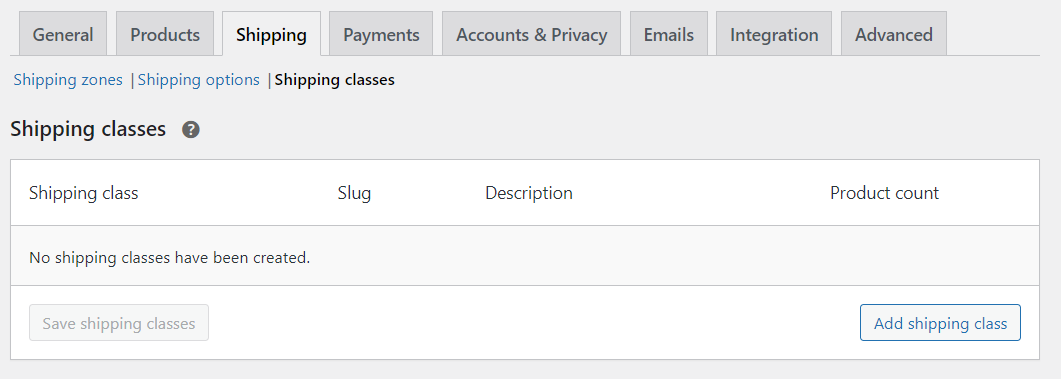
Um eine Versandzone anzulegen, klicken Sie auf Versandklasse hinzufügen. WooCommerce fordert Sie auf, einen Namen, Slug und eine Beschreibung festzulegen:

Klicken Sie auf Versandklasse speichern und fertig. Wenn Sie ein Produkt in WooCommerce erstellen oder bearbeiten, werden alle von Ihnen erstellten Versandklassen unter den Versandeinstellungen dieses Produkts angezeigt .
WooCommerce-Zahlungseinstellungen
Auf der Registerkarte WooCommerce- Zahlungen können Sie konfigurieren, welche Zahlungsoptionen für Ihren Shop verfügbar sind. Standardmäßig bietet WooCommerce mehrere Optionen an, darunter PayPal, Nachnahme und Banküberweisungen.
Sie können auswählen, welche Zahlungs-Gateways zugelassen werden sollen, indem Sie die Spalte Aktivieren verwenden, und ihre Einstellungen bearbeiten, indem Sie neben jedem auf Einrichten klicken:
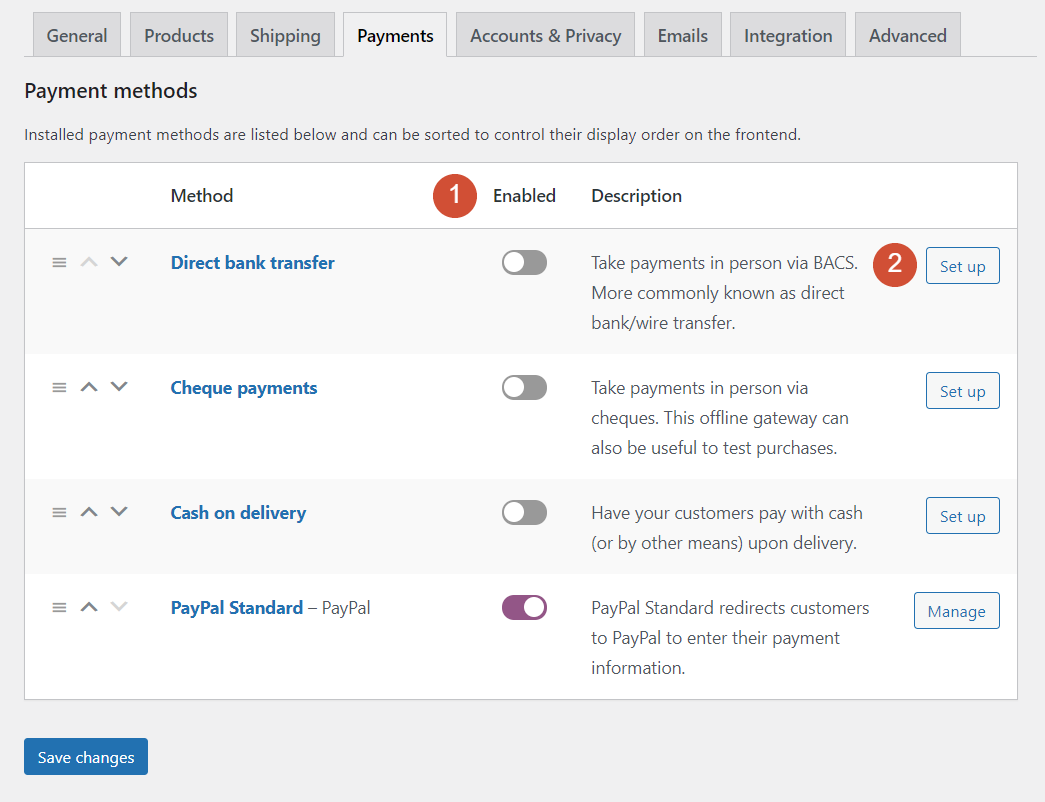
Wenn ein Zahlungsabwickler bereits aktiviert ist, wird auf der Schaltfläche „ Einrichten “ stattdessen „ Verwalten “ angezeigt. Jede Zahlungsoption hat ihre eigenen einzigartigen Einstellungen. Um mehr über jeden von ihnen zu erfahren, empfehlen wir, die WooCommerce-Dokumentation für die wichtigsten Zahlungsoptionen zu lesen. Sie können WooCommerce auch mithilfe von Erweiterungen weitere Zahlungsgateways hinzufügen.
WooCommerce-Konten und Datenschutzeinstellungen
Mit den Einstellungen für Konten und Datenschutz können Sie entscheiden, ob Benutzer Kundenkonten erstellen können, welche Kontrolle sie über ihre Daten haben und ob Sie die Gastkasse aktivieren möchten:
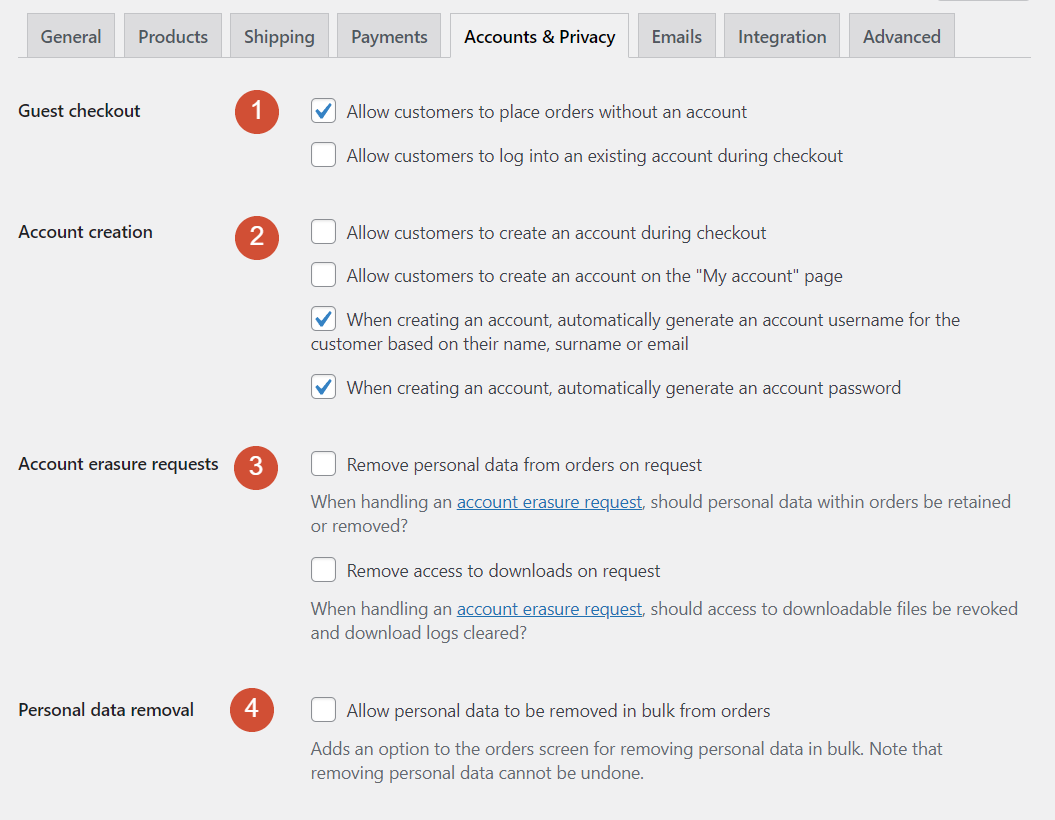
Gehen wir die ersten Optionen auf dieser Seite durch:
- Gastkasse. Hier können Sie Kunden ermöglichen, ohne Registrierung zu bezahlen und sich während des Bestellvorgangs in ihr Konto einzuloggen.
- Konto-Erstellung. Sie können Benutzern ermöglichen, während des Bestellvorgangs oder auf der Seite „ Mein Konto “ (die WooCommerce für Sie einrichtet) ein Konto zu erstellen. WooCommerce ermöglicht es Ihnen auch, Benutzernamen und Passwörter für neue Konten automatisch zu generieren.
- Anträge auf Kontolöschung. Um die Datenschutzgesetze einzuhalten, empfehlen wir, Benutzern zu ermöglichen, ihre Daten auf Anfrage aus Ihrer Datenbank zu löschen.
- Entfernung personenbezogener Daten. Mit dieser Option können Benutzer ihre früheren Bestelldaten ohne Ihre Eingabe entfernen.
In den meisten Fällen ist es am besten, die Benutzer ihre eigenen Benutzernamen und Kennwörter auswählen zu lassen. Dieser Ansatz bietet eine benutzerfreundlichere Erfahrung.
In der zweiten Hälfte der Einstellungen für WooCommerce- Konten und Datenschutz können Sie Registrierungs- und Datenschutzrichtlinien für Ihre Website einrichten:
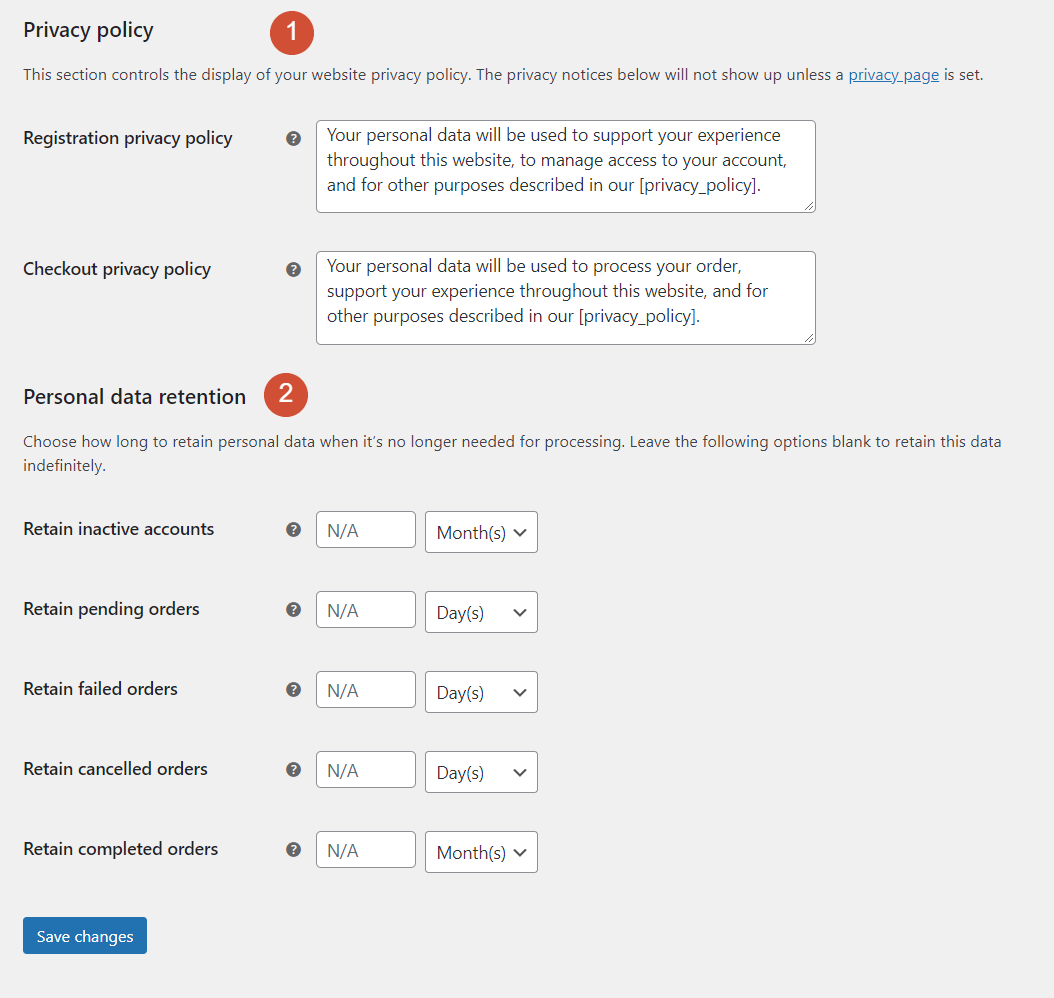
Sie können auch festlegen, wie lange Ihre Website Benutzerdaten speichert, bevor sie aus der Datenbank gelöscht werden.
WooCommerce-E-Mail-Einstellungen
WooCommerce richtet automatisch über ein Dutzend verschiedene automatisierte E-Mails ein, die es sendet, wenn sich Benutzer registrieren, einen Kauf tätigen, eine Bestellung zurückerstatten und so weiter. Hier ist ein kurzer Blick auf den Einstellungsbildschirm für WooCommerce-E- Mails :
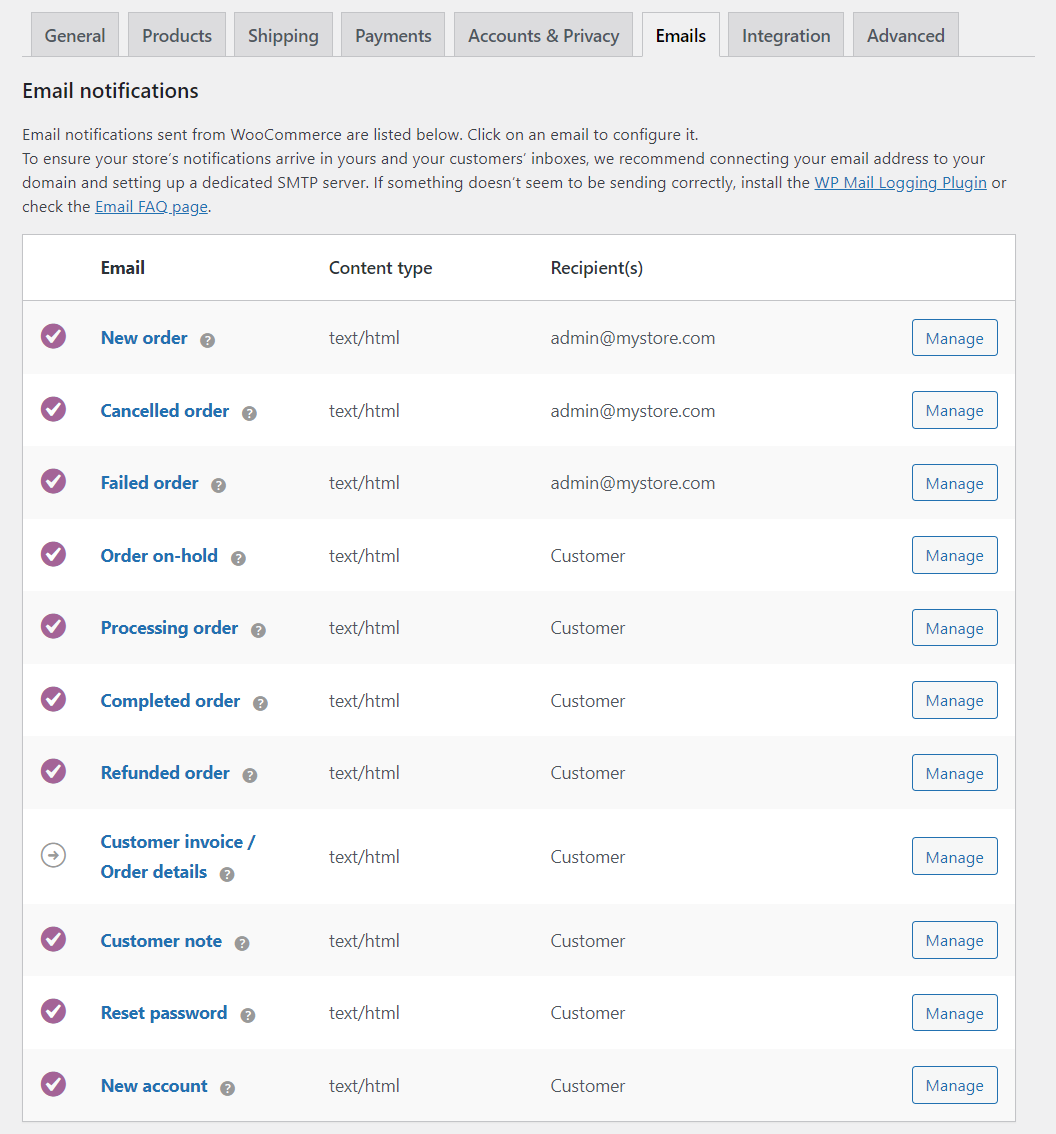
Wenn Sie neben einer E-Mail auf die Option Verwalten klicken, können Sie die Nachricht bearbeiten, die die Benutzer erhalten. Dazu gehören Thema, Inhalt und Format:
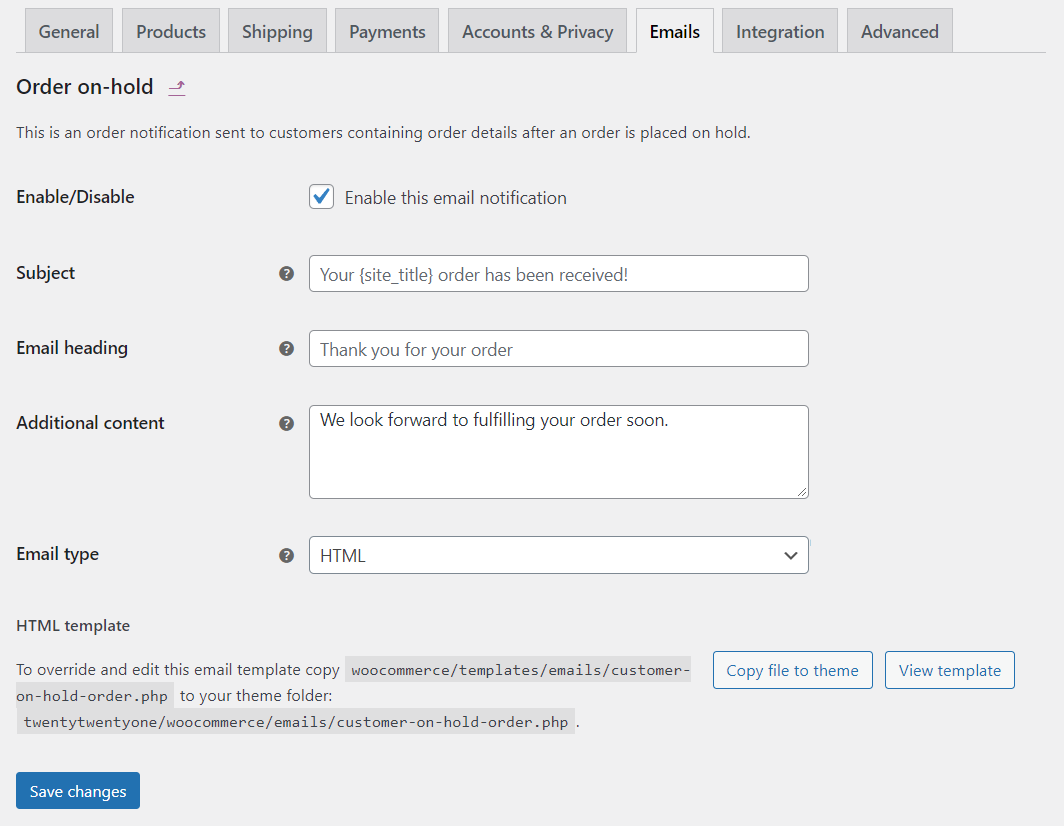
WooCommerce ermöglicht es Ihnen, beim Anpassen von E-Mails mehrere Platzhalter zu verwenden. Dazu gehören:
- {Seitentitel}
- {Website-Adresse}
- {Seiten-URL}
- {Bestelldatum}
- {Bestellnummer}
Wenn Sie mit dem Inhalt jeder E-Mail zufrieden sind, klicken Sie auf Änderungen speichern .
Auf diesem Bildschirm können Sie auch den „Absender“ für Kampagnen konfigurieren und Ihre E-Mail-Stile ändern:
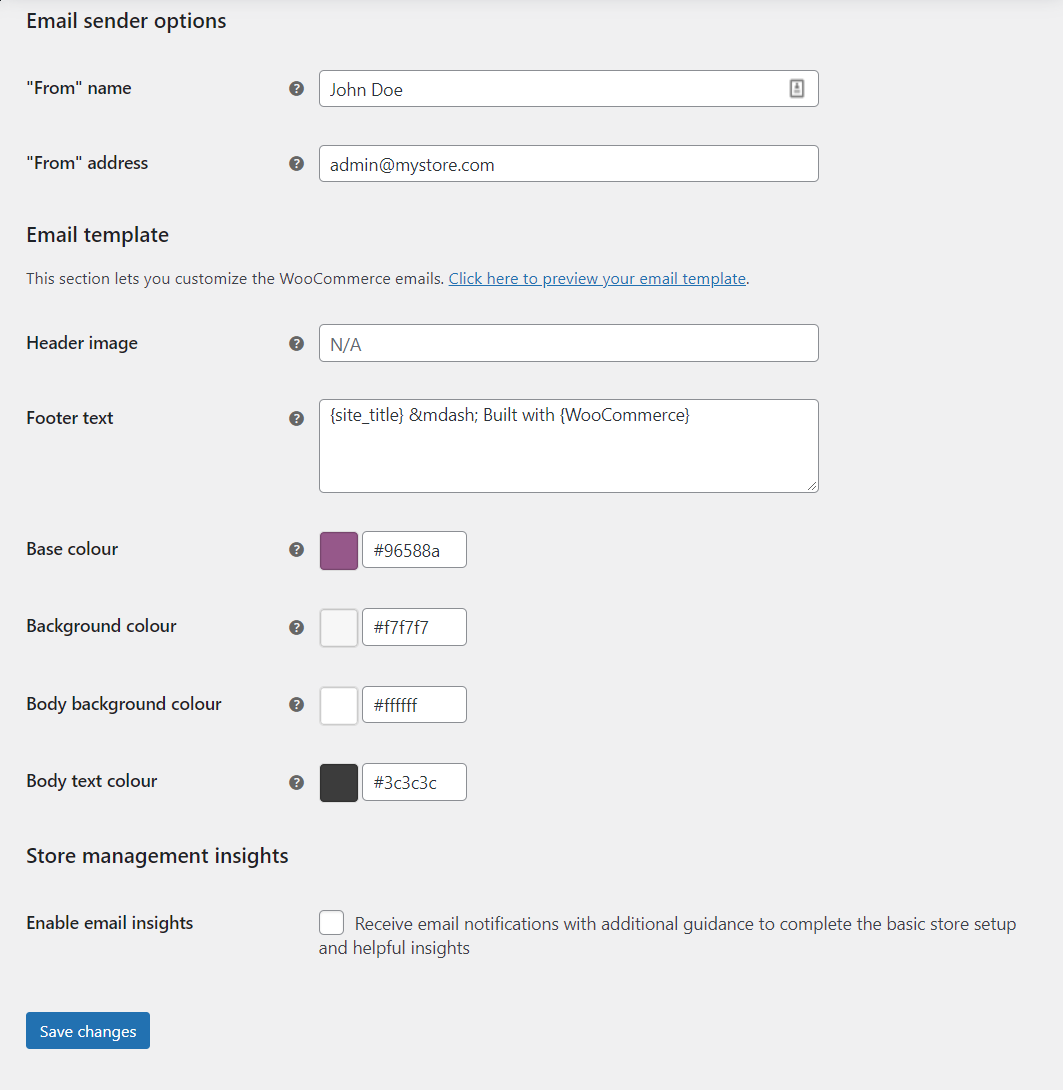
Das Anpassen von E-Mail-Stilen ist einfach. Mit WooCommerce können Sie ein Header-Bild festlegen, den in jeder Nachricht enthaltenen Fußzeilentext ändern und die Standardfarben ändern. Sie können auch die Option E-Mail-Insights aktivieren aktivieren, um „Tutorial“-E-Mails von WooCommerce zu erhalten, falls Sie zusätzliche Anleitungen wünschen.
Erweiterte WooCommerce-Einstellungen
Der Bildschirm „ Erweiterte Einstellungen“ enthält eine breite Palette zusätzlicher Konfigurationsoptionen. Dieser Bildschirm enthält sechs Unterabschnitte, also beginnen wir mit den Seiteneinrichtungsoptionen .
Seiteneinrichtung
Auf dem Bildschirm „Seiteneinrichtung“ können Sie den Speicherort für wichtige Seiten in WooCommerce festlegen, z. B. die Seiten „Kasse“ und „ Mein Konto “:
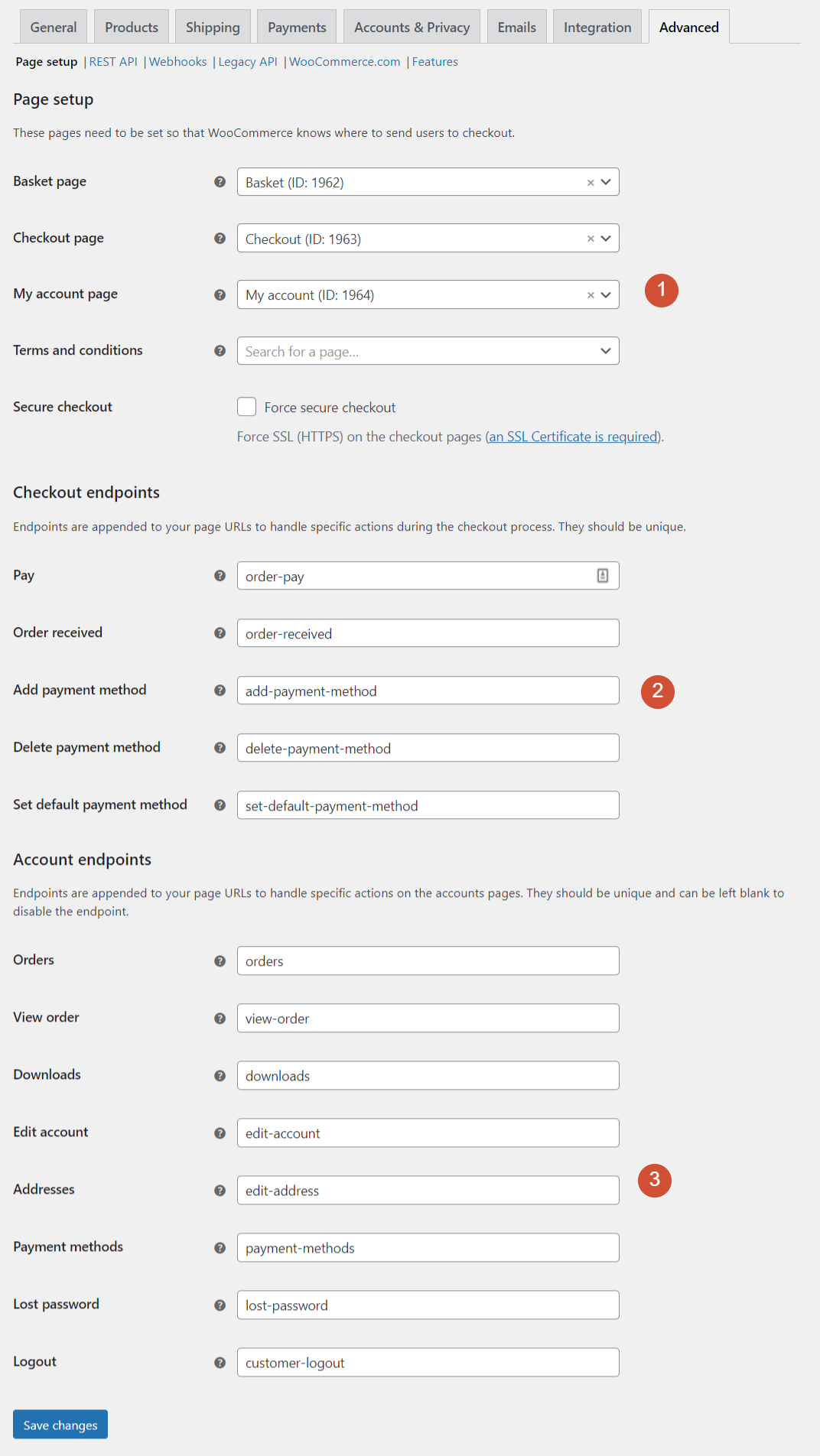
WooCommerce richtet automatisch Seiten für diese Schlüsselfunktionen ein. Sie können auch eindeutige URLs für Kassen- und Kontoendpunkte festlegen . Die einzige Anforderung für Endpunkte ist, dass jeder Slug eindeutig sein muss.
Rest-API und Webhooks
Auf der Registerkarte Erweiterte Einstellungen können Sie auch einen API-Schlüssel oder einen neuen Webhook für Ihren Shop erstellen. Hier ist ein kurzer Blick auf den Webhooks -Bildschirm:
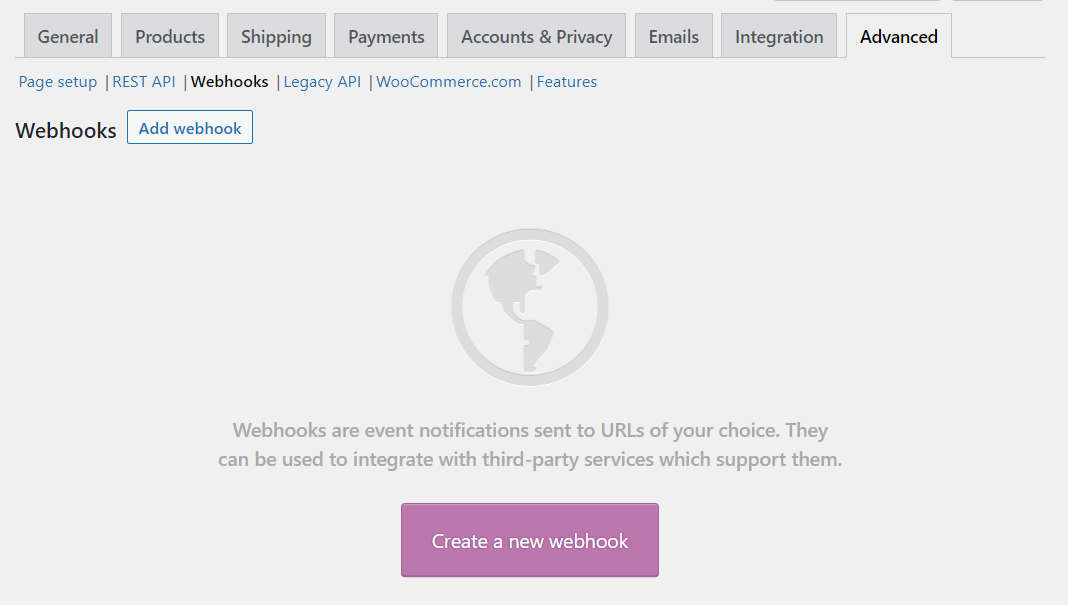
Das Erstellen von Webhooks und API-Schlüsseln ist ein komplizierter Prozess und nur dann erforderlich, wenn Sie externen Apps Zugriff auf WooCommerce-Daten gewähren müssen. Weitere Informationen zum Erstellen von WooCommerce-APIs und zum Generieren von Webhooks finden Sie in der Dokumentation des Plugins.
WooCommerce.com
Auf dem Einstellungsbildschirm von WooCommerce.com können Sie WooCommerce.com ermöglichen, Informationen über Ihren Shop zu sammeln, die dann für Entwicklungszwecke verwendet werden:
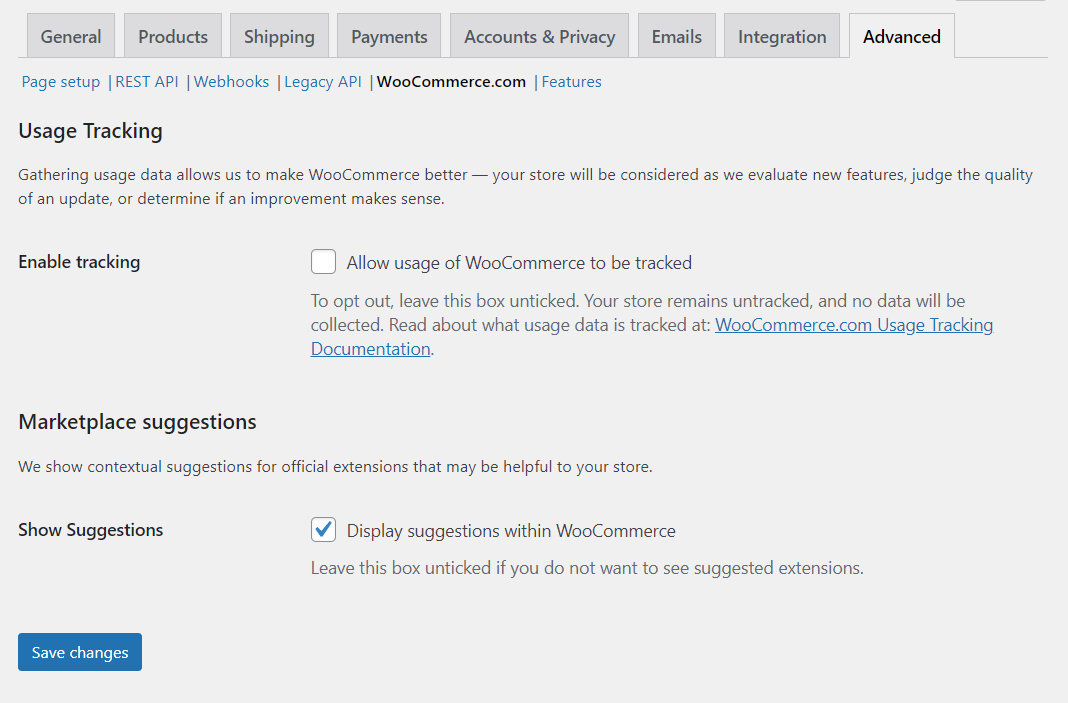
Sie können auch die Einstellung „ Vorschläge anzeigen“ deaktivieren. Dadurch wird WooCommerce daran gehindert, Ihnen Erweiterungsempfehlungen anzuzeigen, während Sie die anderen Einstellungen des Plugins konfigurieren.
Merkmale
Zu guter Letzt können Sie auf dem Einstellungsbildschirm der WooCommerce- Funktionen neue Funktionen ausprobieren, die sich noch in der Entwicklung befinden. Was genau hier verfügbar ist, hängt davon ab, welche Version von WooCommerce Sie verwenden:

Denken Sie daran, dass das Testen von Funktionen, die sich noch in der Entwicklung befinden, zu Bugs oder Fehlern auf Ihrer Website führen kann. Probieren Sie sie daher am besten zuerst auf einer Staging-Site aus.
Fazit
Das Konfigurieren der WooCommerce-Einstellungen kann einschüchternd sein, da das Plugin eine so große Auswahl an Optionen bietet. WooCommerce bietet Ihnen jedoch auch zahlreiche Anleitungen, sodass es relativ einfach ist, Ihr Geschäft genau richtig einzurichten.
Für einen neuen Shop müssen Sie die Produkt- und Versandeinstellungen sowie die von Ihnen verwendeten Zahlungsabwickler konfigurieren. Sobald Sie sich um diese Grundlagen gekümmert haben, können Sie zu den erweiterten Einstellungen übergehen, wie z. B. Datenschutzoptionen und E-Mail-Benachrichtigungen. Danach können Sie direkt mit dem Verkauf von Produkten über Ihren Online-Shop beginnen.
Haben Sie Fragen zur Konfiguration der WooCommerce-Einstellungen? Lassen Sie uns im Kommentarbereich unten darüber sprechen!
Vorgestelltes Bild über Makyzz/shutterstock.com
